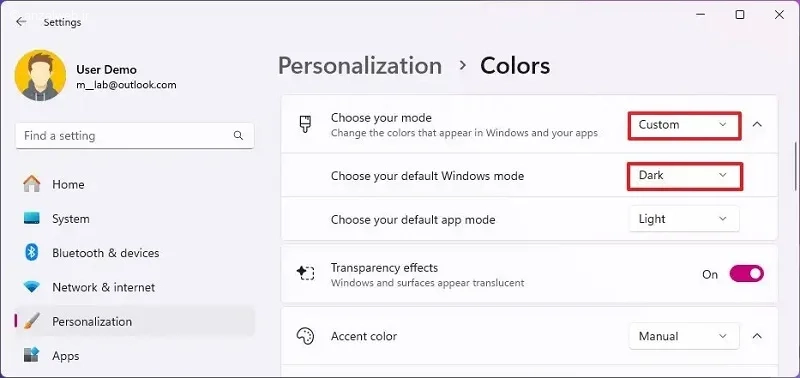شما میتوانید رنگ تسکبار خود (Taskbar) 🎨 یا همان نوار وظیفه پایین را در ویندوز ۱۱ را بدون توجه به تم اعمال شده تغییر دهید.
در ادامه این مطلب انزل وب به تغییر رنگ تسکبار در ویندوز ۱۱ در نسخه های جدید می پردازیم.
آموزش تغییر رنگ Taskbar در ویندوز ۱۱
How to change Taskbar color on Windows 11
تغییر رنگ تسکبار در ویندوز ۱۱ اغلب بر اساس تم ویندوز که اعمال شده است در حالت تاریک ویندوز انجام میشود. شما همچنین می توانید با فعال کردن Show accent color on Start and taskbar به صورت دستی رنگ بخش را تغییر دهید.
۱- آموزش تغییر رنگ نوار ابزار در ویندوز ۱۱ از طریق Settings
Settings را در ویندوز ۱۱ باز کنید. (در منو استارت میتوانید آن را پیدا کنید یا اسم آن را جستجو کنید.)
از منو بغل روی Personalization کلیک کنید.
روی تب Colors کلیک کنید.
در بخش Choose your mode، گزینه Custom را انتخاب کنید.

در تنظیمات Choose your default Windows mode، گزینه Dark را انتخاب کنید (در حالت Light نمیتوان رنگ را دستی تغییر داد).

نوار Show accent color on Start and taskbar را روشن کنید.
در بخش Accent color، گزینه Manual را انتخاب کنید.

نکته : ویندوز هنگام استفاده از گزینه Automatic، رنگی را بر اساس تصویر بک گراند دسکتاپ تولید و روی تسکبار اعمال میکند.
رنگ جدید را برای نوار وظیفه (و منوی استارت) از لیست انتخاب کنید.
بخش اختیاری: با کلیک روی دکمه View colors بخش Custom colors میتوانید یک رنگ دلخواه در تنظیمات ایجاد و انتخاب کنید.
پس از انجام مراحل بالا تغییر رنگ نوار وظیفه در ویندوز ۱۱ بر اساس رنگی که انتخاب کرده اید اعمال خواهد شد.
۲- استفاده از برنامه های جانبی برای تغییر رنگ تسکبار در ویندوز ۱۱
علاوه بر روش با از نرم افزار Start11 (by Stardock) نیز میتوانید برای اینکار استفاده کنید.

پس از دانلود و نصب برنامه به تب Taskbar بروید.
تیک گزینه Use Automatic Colors را بردارید. سپس با کلیک بر روی دکمه Colors رنگ مد نظر را انتخاب و روی OK کلیک کنید.
۳- تغییر رنگ با استفاده از رجیستری ویندوز
اگر مراحل بالا برای شما موفقیت آمیز نبود از این روش استفاده کنید.
قبل از شروع مراحل زیر بهتر است اول ار رجیستری ویندوز خود بکاپ بگیرید تا در صورت خرابکاری بتوانید آن را بازیابی کنید.
ابتدا کلیدهای Win + R را بزنید.
regedit را تایپ و اینتر کنید.
به مسیر زیر بروید:
HKEY_CURRENT_USERSoftwareMicrosoftWindowsCurrentVersionThemesPersonalize
روی ColorPrevalence دابل کلیک کنید. (اگر این کلید وجود ندارد، با کلیک راست و انتخاب گزینه New > Key آن را بهصورت DWORD (32-bit) ایجاد کنید). Value یا مقدار ColorPrevalence را ۱ وارد کنید.
سپس به مسیر زیر بروید:
HKEY_CURRENT_USERSoftwareMicrosoftWindowsDWM
مقدار AccentColor را به کد رنگ هگز دلخواه تغییر دهید. (برای بدست آوردن کد رنگ بهصورت HEX از سرویس HTML Color Picker استفاد کنید.)
در آخر برای اعمال تغییرات سیستم خود را ریستارت کنید.
جمع بندی
سریع ترین روش تغییر رنگ تسکبار در ویندوز ۱۱ ار استفاده از بخش Personalization و غیرفعال کردن Show accent color on Start and taskbar و انتخاب رنگ در بخش Accent color است. اگر این روش کار نکرد از برنامه Start11 استفاده کنید.
نظرات و پیشنهادات شما؟
موفق به تغییر رنگ و حال هوای تسکبار ویندوز خود شدید؟ آیا از گزینه Automatic برای انتخاب خودکار رنگ استفاده کرده اید؟ نظرات و تجربه خود را با ما به اشتراک بگذارید.
source